15 meilleures façons d’activer le Wi-Fi sur le téléviseur LG
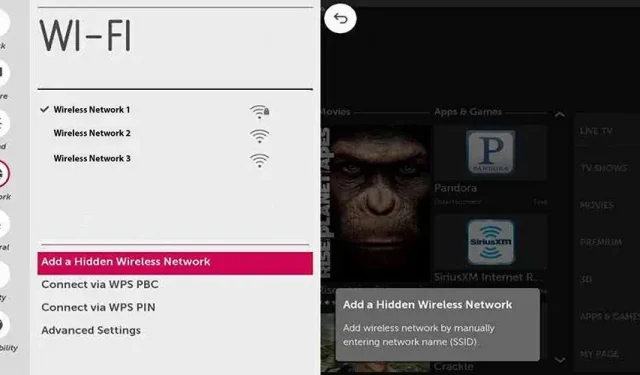
L’une de ces entreprises avec une longue histoire et une réputation de fournisseur de technologie de haute qualité est LG. LG est à l’avant-garde de la technologie des téléviseurs intelligents depuis le tout début. Vous savez que les téléviseurs LG sont fiables, modernes et faciles à utiliser.
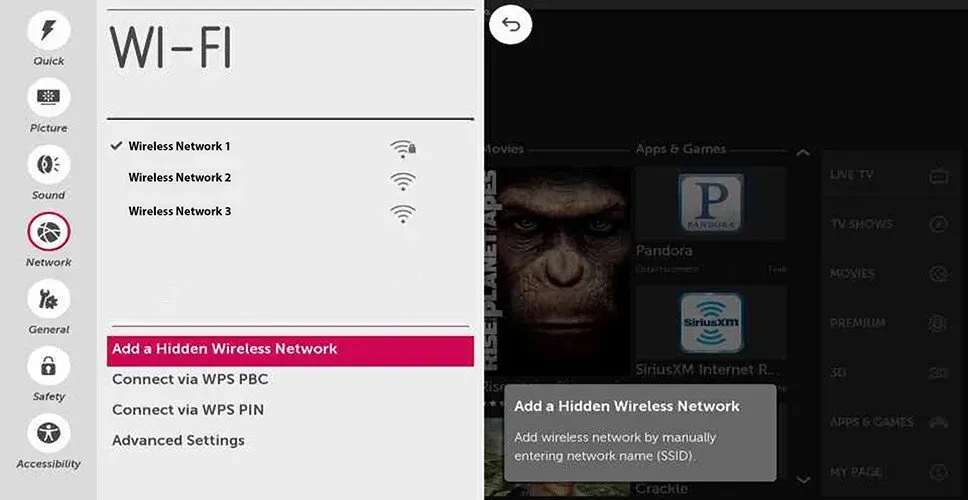
La vie peut ne pas sembler très attrayante si vous ne savez pas comment activer le Wi-Fi sur votre téléviseur LG. Si vous rencontrez des difficultés pour désactiver le Wi-Fi de votre téléviseur LG, il peut y avoir plusieurs causes probables. Suivez cet article pour découvrir les 15 meilleures façons de résoudre le problème Wi-Fi LG et comment activer le Wi-Fi sur LG TV.
Pourquoi le Wi-Fi LG TV est-il désactivé ?
Il peut y avoir plusieurs raisons pour lesquelles LG TV ne peut pas se connecter au Wi-Fi. Si vous avez essayé de réinitialiser votre téléviseur et votre routeur, il se peut qu’il y ait un autre problème matériel ou logiciel.
- L’un de ces problèmes peut être la mise à jour ou la réinstallation du micrologiciel le plus récent.
- Une autre explication pourrait être une déconnexion accidentelle ou volontaire du WiFi et une modification du téléviseur.
- Dans toutes les situations, votre problème peut être dû à une date, une heure et des paramètres DNS incorrects.
- Vous avez peut-être entendu parler de logiciels malveillants ou du terme « problèmes logiciels ». Ils affectent non seulement les téléphones portables et les ordinateurs portables.
- Votre téléviseur LG peut être la raison pour laquelle votre téléviseur Wi-Fi peut s’éteindre.
- Les problèmes matériels peuvent grandement affecter le problème Wi-Fi sur votre téléviseur LG. Vous devez identifier le matériel défectueux et effectuer les réparations nécessaires.
- Savoir comment réparer votre téléviseur LG est essentiel si vous souhaitez le connecter à d’autres appareils de votre réseau domestique.
- Nous allons passer en revue les procédures d’activation du Wi-Fi sur un téléviseur LG.
Comment connecter le téléviseur LG au Wi-Fi ?
Tout est assez simple et vous pouvez résoudre le problème vous-même.
- Assurez-vous que votre routeur est allumé et connecté au système réseau.
- Deuxièmement, sélectionnez le menu HOME en appuyant sur le bouton SMART de la télécommande LG.
- Allez dans PARAMÈTRES et entrez RÉSEAU. Entrez maintenant la connexion Wi-Fi.
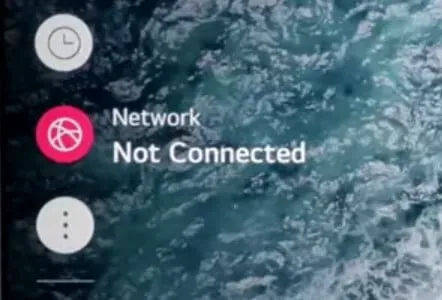
- À ce stade, votre téléviseur tentera de se connecter à n’importe quel réseau ouvert. Voir ci-dessous si cela ne fonctionne pas ou s’il ne s’agit pas de votre réseau Wi-Fi.

- Sélectionnez votre routeur dans la liste des connexions disponibles. Vérifiez si votre routeur est trop éloigné ou non répertorié.
- Essayez de le rapprocher du téléviseur. Ce n’est peut-être pas le seul problème; vous avez peut-être manqué l’offre initiale et votre routeur est peut-être en panne ou non connecté au Wi-Fi.
- Si votre routeur est répertorié, sélectionnez-le et cliquez sur le bouton de connexion.
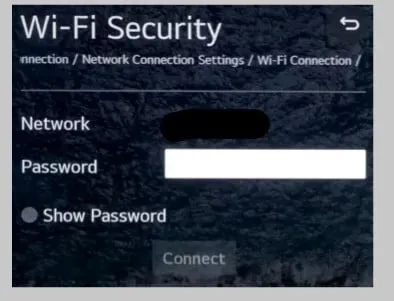
- Pour effectuer cette action, vous devez saisir le mot de passe du routeur.
Comment activer le Wi-Fi sur un téléviseur LG : dépannage et diagnostics
- Essayez d’éteindre/allumer le téléviseur
- Vérifier les paramètres de date et d’heure
- Définir les paramètres DNS
- Résoudre le problème avec une connexion WiFi instable
- Désactiver les fonctionnalités de lancement rapide/Simplink
- Vérifier les paramètres Wi-Fi
- Vérifiez votre routeur
- Redémarrez votre téléviseur LG.
- Redresser les câbles d’installation
- Redémarrez votre routeur
- Mettez à jour votre logiciel
- Utiliser Ethernet
- Réinitialisation d’usine LG Smart TV
- Réinitialisez votre téléviseur et votre routeur
- Appelez un technicien LG et faites-le réparer
1. Essayez d’éteindre/allumer le téléviseur
Le bouton de réinitialisation matérielle n’est pas disponible sur les téléviseurs LG actuels . Cette méthode est également appelée redémarrage ou réinitialisation logicielle. C’est simple et ne nécessite pas de connaissances techniques. La principale cause de ce problème de connexion est des erreurs logicielles. Ainsi, si vous soupçonnez des problèmes logiciels, vous devez procéder comme suit :
- Débranchez le téléviseur de la prise électrique.
- Attendez environ 2 minutes.
- Reconnectez votre téléviseur.
- Vérifiez si vous pouvez activer le Wi-Fi sur LG TV ou non.
2. Vérifiez vos paramètres de date et d’heure
Vous vous demandez peut-être quelle est l’heure et la date lorsque vous êtes connecté au Wi-Fi. Certains modèles de téléviseurs LG ont modifié les paramètres d’heure et de date après le redémarrage de l’appareil. Une erreur générale, des problèmes de mise à jour automatique ou une heure système modifiée sont autant de raisons possibles pour la mauvaise date et heure de votre téléviseur LG.
Vérifiez le menu des paramètres de votre téléviseur pour vous assurer que la date est réglée sur aujourd’hui ou hier. Assurez-vous que l’heure est correcte, non seulement pour le fuseau horaire, mais aussi pour le réglage manuel AM ou PM. Vous pouvez modifier manuellement les paramètres de date et d’heure pour voir si cela vous convient.
- Appuyez sur le bouton Accueil de la télécommande du téléviseur, puis sur Paramètres.
- Allez dans Général après avoir cliqué sur Tous les paramètres.
- Sélectionnez une heure et une date.
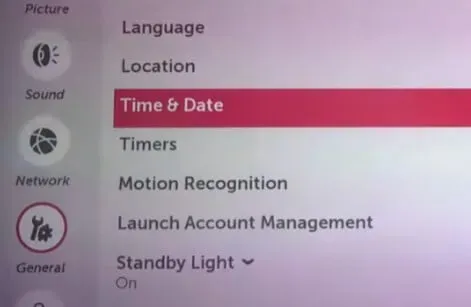
- Vous pouvez maintenant régler l’heure et la date en fonction de votre emplacement.
- Sélectionnez Automatique si LG Smart TV est connecté à Internet.
- Après avoir mis à jour ces paramètres, vous pouvez reconnecter votre téléviseur à Internet.
- Vérifiez si vous pouvez activer le Wi-Fi sur LG TV ou non.
3. Définissez vos paramètres DNS
Les configurations DNS peuvent également être incorrectes. Le réglage DNS peut également résoudre le problème de déconnexion WIFI. Vous pouvez le faire en suivant les étapes ci-dessous :
- Accédez à « Système », puis « Paramètres réseau », puis « Général », puis « Configuration réseau ».
- Accédez à « Paramètres Wi-Fi avancés » et cliquez sur « Modifier ».
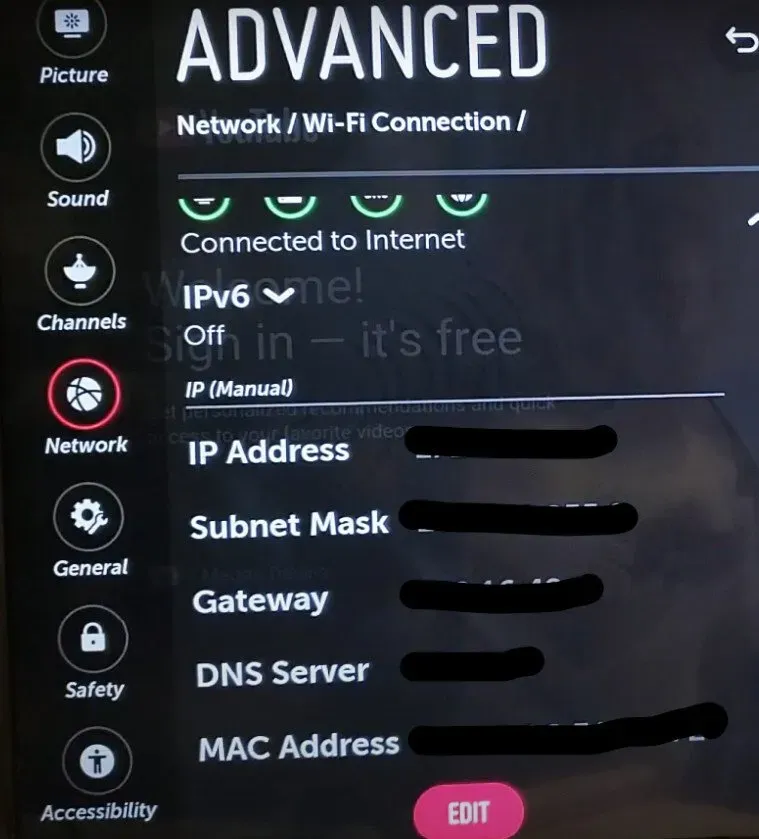
- Saisissez l’adresse IP du routeur dans le champ Adresse IP.
- Saisissez le masque de réseau du routeur dans le champ du masque de sous-réseau.
- Saisissez les adresses DNS dans le champ Serveur DNS.
- Unir.
- Si vos paramètres DNS ne fonctionnent pas, vous pouvez utiliser le DNS gratuit de Google,
- Serveur DNS principal : 8.8.8.8
- Serveur DNS alternatif : 8.8.4.4.
- Vérifiez si vous pouvez activer le Wi-Fi sur LG TV ou non.
4. Résoudre le problème de la connexion WiFi instable
L’approche répertoriée ci-dessous peut être utilisée pour réparer votre téléviseur LG s’il perd de temps en temps la connexion Wi-Fi :
- Placez le téléviseur à côté du routeur sans fil.
- Utilisez un câble Ethernet pour une connexion meilleure et plus fiable.
- Retirez tout ce qui se trouve autour du téléviseur et qui pourrait interférer avec la réception du signal, comme les fours à micro-ondes, les radios et les interphones pour bébé.
- Recherchez également les éventuels accessoires TV, tels que les disques durs USB, car ils peuvent interférer avec le signal.
- Vérifiez si vous pouvez activer le Wi-Fi sur LG TV ou non.
5. Désactivez les fonctions de démarrage rapide/simpllink.
Bien qu’elle ne soit pas disponible sur tous les téléviseurs, l’option de démarrage rapide est connue pour causer des problèmes de connexion. Vous devez le désactiver car il interfère avec la connexion WiFi ; cela ne s’applique qu’aux téléviseurs qui en sont équipés.
- Sélectionnez « Tous les paramètres » dans le menu.
- Sélectionnez Général.
- Accédez au menu de lancement rapide et désactivez-le.
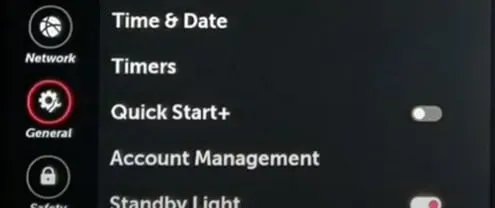
- Débranchez le câble d’alimentation de la prise et éteignez le téléviseur.
- Dans les 30 secondes, appuyez sur le bouton d’alimentation du téléviseur.
- Rebranchez le cordon d’alimentation au téléviseur LG et allumez-le.
- Reconnectez-vous au réseau WiFi en réessayant.
6. Vérifiez vos paramètres Wi-Fi
Parfois, le problème est résolu en allumant simplement le téléviseur LG. Si cela ne fonctionne pas, utilisez le nom de réseau et le mot de passe corrects pour vous connecter à votre téléviseur LG. Vous pouvez éteindre les interrupteurs d’alimentation du téléviseur et du routeur pendant 30 secondes avant de les rallumer.
- Un problème courant est de savoir si votre Wi-Fi est activé. Assurez-vous qu’il est allumé et que vous êtes connecté à un réseau WIFI actif.
- Depuis l’écran d’accueil, sélectionnez « Paramètres » puis « Réseau ».
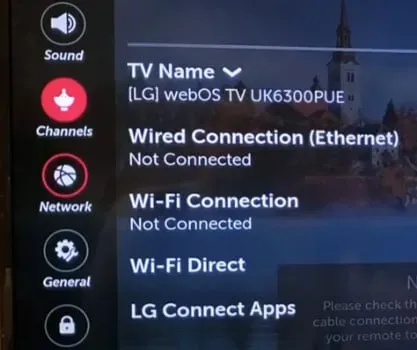
- Si le réseau n’est pas répertorié, cliquez sur le bouton fléché vers la gauche. Sélectionnez maintenant Réseau.
- Sélectionnez la connexion Wi-Fi. Sélectionnez un réseau Wi-Fi dans la liste des options.
- Vérifiez si vous pouvez activer le Wi-Fi sur LG TV ou non.
7. Vérifiez votre routeur
Le routeur pourrait être la source du problème. Pour activer le Wi-Fi sur votre téléviseur LG , essayez ce qui suit :
- Pour tester la connexion, connectez d’autres périphériques (tels qu’un ordinateur) directement au routeur à l’aide d’un câble Ethernet.
- Confirmez que le mot de passe Wi-Fi est correct.
- Vérifiez si votre téléviseur n’a pas été accidentellement connecté à une autre fréquence Wi-Fi.
- Vérifiez les paramètres de votre routeur pour voir si votre téléviseur est bloqué.
- Assurez-vous qu’il n’y a pas de fils cassés dans votre disjoncteur domestique et que toutes les prises murales fonctionnent.
- Vérifiez si vous pouvez activer le Wi-Fi sur LG TV ou non.
8. Redémarrez votre téléviseur LG.
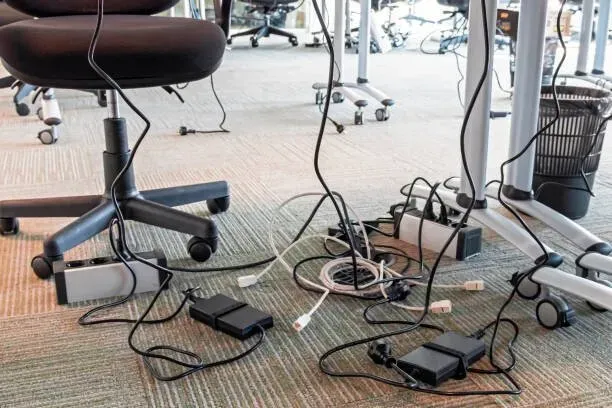
Redémarrez votre téléviseur LG. En conséquence, le bogue ou le problème général n’est plus. Après avoir redémarré le téléviseur, vous devez attendre quelques minutes. Les bugs et problèmes mineurs sont éliminés en redémarrant le téléviseur.
- Éteignez le bouton d’alimentation de la télécommande.
- Débranchez le cordon d’alimentation de la prise murale.
- Attendez quelques minutes avant de brancher le cordon d’alimentation.
- Lorsque le téléviseur s’allume, essayez de vous connecter au Wi-Fi.
- Vérifiez si vous pouvez activer le Wi-Fi sur LG TV ou non.
9. Redressez les câbles d’installation
Retirez simplement l’arrière du téléviseur, débranchez le connecteur du module Wi-Fi, puis redressez les fils avec vos doigts.
- Retirez les vis arrière du téléviseur.
- Un routeur WiFi et un câble ruban bleu doivent être trouvés.
- Retirez le ruban adhésif bleu, puis redressez le câble ruban Wi-Fi qui était plié.
- Tout câble de module Wi-Fi supplémentaire qui semble plié doit être soigneusement redressé.
- Vérifiez si vous pouvez activer le Wi-Fi sur LG TV ou non.
10. Redémarrez votre routeur
Certains routeurs peuvent avoir un bouton Réinitialiser ; cliquez simplement dessus et attendez que le routeur redémarre. Avant de connecter votre téléviseur LG à un réseau Wi-Fi, laissez-lui le temps d’établir une connexion fiable.
Débrancher simplement le routeur de la source d’alimentation, attendre environ une minute, puis le rebrancher est une autre façon de le redémarrer.
- Trouvez le commutateur de réinitialisation sur votre routeur.
- Appuyez dessus pendant 30 secondes, puis relâchez.
- Attendez qu’il s’allume pendant environ une minute.
- Attendez quelques minutes avant d’essayer de vous connecter au WiFi sur le téléviseur.
- Vérifiez si vous pouvez activer le Wi-Fi sur LG TV ou non.
11. Mettre à jour le logiciel
Accédez aux paramètres de votre téléviseur et recherchez les mises à jour disponibles. Occasionnellement, de nouvelles mises à jour peuvent être disponibles pour résoudre vos problèmes de WiFi.
- Activez le menu général.
- Sélectionnez « À propos de ce téléviseur » en faisant défiler vers le bas.
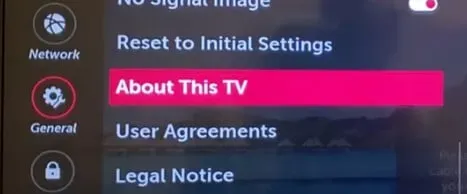
- Assurez-vous que l’option Autoriser les mises à jour automatiques est activée.
- Cliquez pour vérifier les mises à jour.
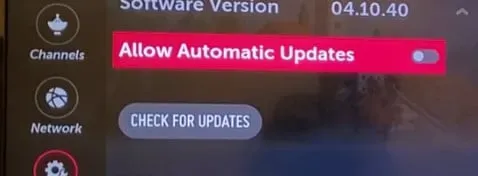
- Si une mise à jour est trouvée, suivez les instructions à l’écran pour la télécharger et l’installer.
- Vérifiez si vous pouvez activer le Wi-Fi sur LG TV ou non.
12. Utilisez Ethernet
Si tout le reste échoue, activez le Wi-Fi. Avec une connexion filaire, vous pouvez toujours naviguer sur Internet. Tout ce que vous avez à faire est de brancher un câble Ethernet dans les ports d’extrémité de votre routeur et de votre téléviseur. Redémarrez votre téléviseur, puis lancez YouTube pour regarder la vidéo. Vérifiez si vous pouvez activer le Wi-Fi sur LG TV ou non.
13. Réinitialisation d’usine LG Smart TV
Même si effectuer une réinitialisation d’usine sur un appareil peut sembler extrême, ce n’est pas le cas. Même si vous perdez tout ce que vous avez enregistré sur votre téléviseur, cela vaut toujours la peine d’essayer si cela résout le problème. La perte de données est la pire chose qui puisse arriver après une réinitialisation d’usine, rien de plus.
- Sélectionnez « Accueil » sur la télécommande.
- Accédez à la page des paramètres.
- Sélectionnez « Menu commun » dans la liste des options.
- Cliquez ensuite sur « Réinitialiser aux paramètres d’origine ».
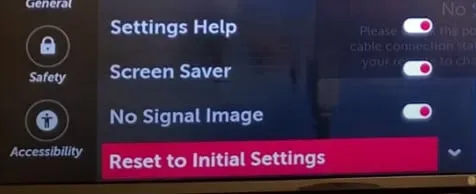
- La procédure de réinitialisation d’usine est la même pour tous les téléviseurs intelligents LG. Tout le monde peut s’identifier à cette disposition, car c’est la plus typique.
- La différence ne sera pas significative, même si elle ne l’est pas. Vous pouvez vous référer au manuel de votre téléviseur si vous rencontrez d’autres problèmes.
- Vérifiez si vous pouvez activer le Wi-Fi sur LG TV ou non.
- Cela résoudra le problème, mais s’il persiste, essayez la dernière suggestion ci-dessous.
14. Réinitialisez votre téléviseur et votre routeur.
Les appareils qui ont été réinitialisés peuvent être mis à jour efficacement, améliorant ainsi les performances. Avez-vous déjà remarqué, par exemple, que votre téléphone commence à ralentir si vous le gardez allumé pendant des jours voire des semaines sans le redémarrer ?
- Le téléviseur doit être débranché avant la réinitialisation.
- Laissez-le débranché pendant une minute pour le laisser refroidir correctement. Si vous le pouvez, gardez le temps.
- Appuyez sur le bouton OK après avoir sélectionné l’option « Support ». Le bouton au milieu de l’interrupteur fléché est le bouton d’entrée.
- Sélectionnez Général dans le menu. Ce choix ressemble à un tournevis et un engrenage.
- Faites défiler vers le bas jusqu’à ce que vous sélectionniez l’option « Restaurer les paramètres d’origine ». Choisis le.
- Le téléviseur vous demandera de confirmer votre décision de réinitialiser tous les paramètres. Sélectionnez Confirmer et saisissez votre mot de passe.
- Vérifiez si vous pouvez activer le Wi-Fi sur LG TV ou non.
15. Appelez un technicien LG et faites-le réparer.
Il peut y avoir un certain nombre de raisons pour lesquelles votre téléviseur LG ne peut pas se connecter au Wi-Fi. Si vous avez essayé de réinitialiser votre téléviseur et votre routeur, il se peut qu’il y ait un autre problème matériel ou logiciel.
Si toutes les méthodes ci-dessus n’ont pas fonctionné pour vous, en dernier recours, vous pouvez apporter votre téléviseur LG au technicien le plus proche et le faire réparer. Vérifiez maintenant si vous pouvez activer le Wi-Fi sur le téléviseur LG.
Conclusion
Vous connaissez peut-être ou avez entendu parler du problème LG TV WiFi Is Turned Off. Le téléviseur ne parvient pas à établir une connexion Internet. Activation Wi-Fi sur LG Smart TV. Apprenez à utiliser, entretenir et dépanner les appareils et appareils LG. Pour résoudre le problème « activer le Wi-Fi sur LG TV », appliquez les 15 solutions suggérées.
FAQ
Où se trouve l’option Wi-Fi sur mon téléviseur LG ?
Pour accéder au menu principal, appuyez sur le bouton SMART de la télécommande LG et faites défiler. Cliquez sur « OK » après avoir sélectionné le bouton « Paramètres ». Sélectionnez ensuite « Connexion Wi-Fi » dans la section « Réseau ». La première tentative de connexion de votre LG Smart TV se fera à un réseau filaire. Sélectionnez votre réseau Wi-Fi dans la liste des réseaux disponibles.
Comment activer le Wi-Fi sur LG Smart TV ?
Assurez-vous qu’il n’y a pas d’obstacles significatifs entre le routeur sans fil et le téléviseur. Le récepteur sans fil intégré du téléviseur peut ne pas être aussi efficace que d’autres gadgets. Redémarrez votre routeur sans fil et votre téléviseur (débranchez-les, puis rebranchez-les). Pour les utilisateurs avancés, assurez-vous que la diffusion SSID est activée sur le routeur.
Pourquoi ne puis-je pas trouver mon réseau Wi-Fi ?
Assurez-vous que votre routeur ou votre modem peut toujours se connecter à votre ordinateur ou à un autre appareil. S’il est trop loin maintenant, rapprochez-le. Vérifiez vos paramètres sans fil en accédant à Avancé > Sans fil > Paramètres sans fil. Assurez-vous que le SSID et le nom de votre réseau sans fil ne sont pas masqués.
Pourquoi le Wi-Fi est-il désactivé sur mon téléviseur LG ?
Le problème de déconnexion Wi-Fi sur le téléviseur LG peut être résolu en allumant et en éteignant le téléviseur, en ajustant l’heure et en configurant le DNS. Après avoir configuré les connexions au module WiFi, réinitialisez le téléviseur aux paramètres d’usine si rien d’autre ne fonctionne.
Laisser un commentaire